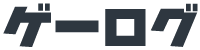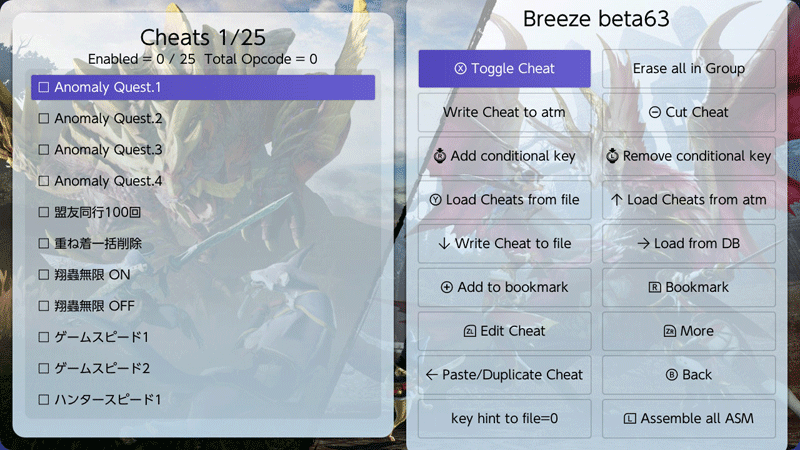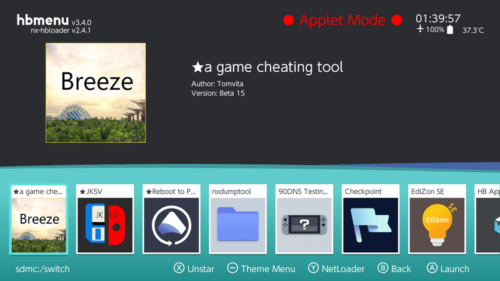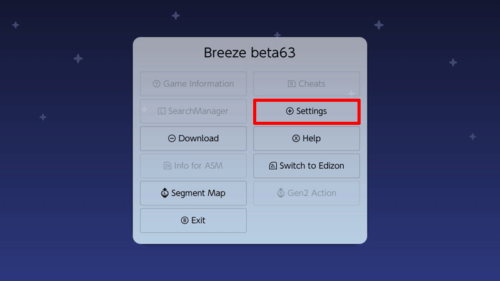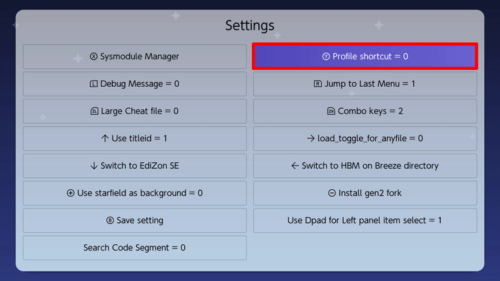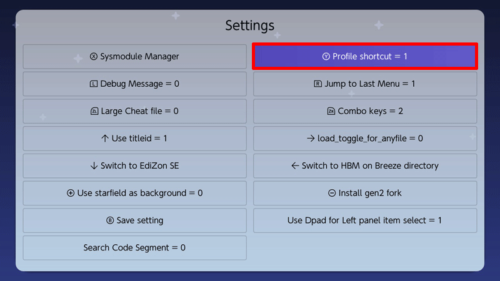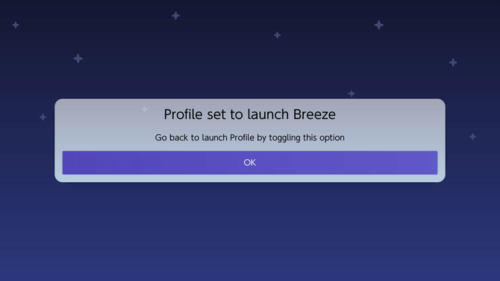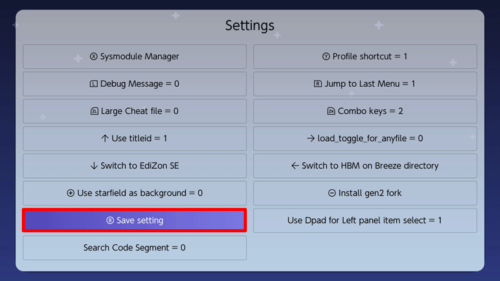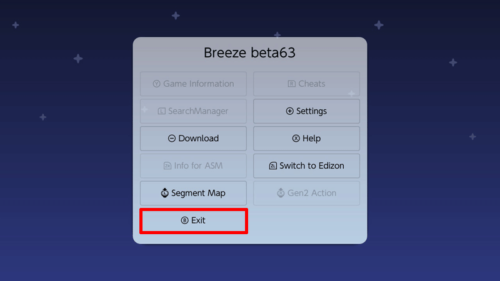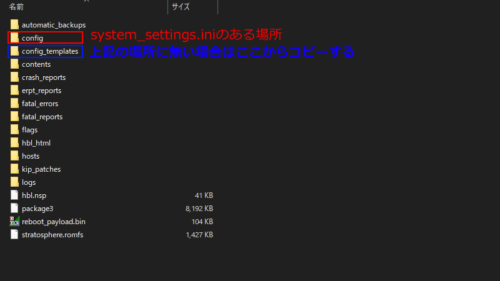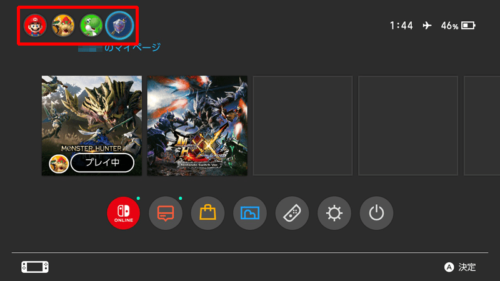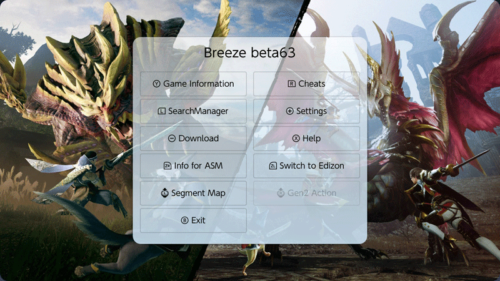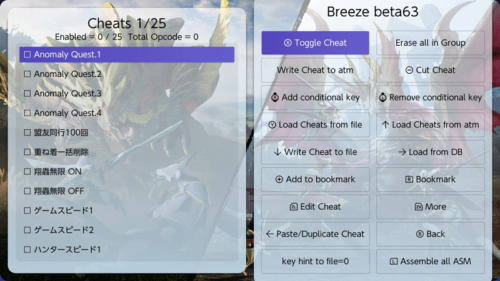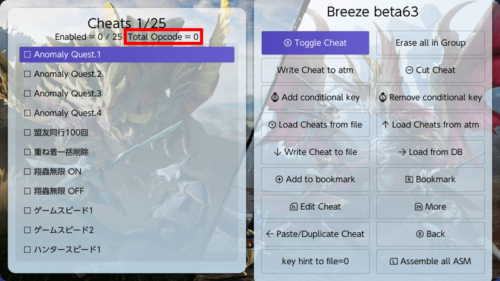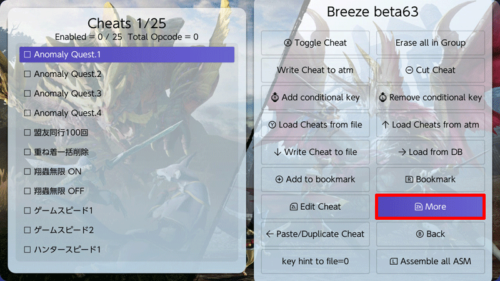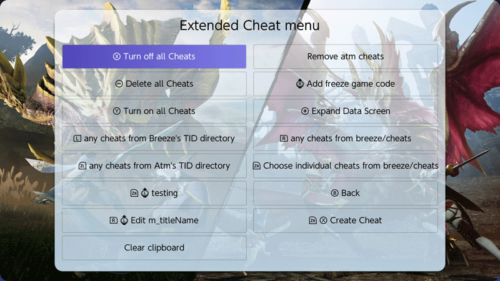今回はAtmosphère用のチートツール「Breeze」を紹介します。
素晴らしいツールですが、何故かあまり話題にならないのでここで取り上げたいと思います。
「Breeze」の作者であるtomvita氏は「EdiZon-SE」の作者でもあります。
「EdiZon-SE」はWerWolv氏が作成した「EdiZon」の派生アプリで、「EdiZon-SE」の作成によって得たノウハウを生かして作成されたのが「Breeze」との事です。
Breezeはチートをするにあたって、とても便利な機能を実装しているのでおすすめです。
インストール
上のリンクから最新の「Breeze」をDLして下さい。
リンク先はリリース一覧ページになっていて、新しいバージョンから順に並んでいます。
1番上に表示される物が最新バージョンです。
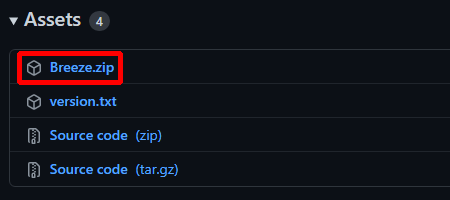
この記事を書いている時点での最新バージョン(beta63)を例に説明を行います。
画像の赤枠で囲ってあるBreeze.zipをダウンロードして下さい。
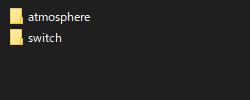
Breeze.zipを展開して、中身をMicroSDのルートディレクトリ(最上階層のディレクトリ)に上書きコピーして下さい。以上で導入完了です。
ショートカット設定
Breezeをホーム画面から起動する為のショートカットの設定を行います。
絶対に必要な設定ではありませんが、設定しておいた方が便利です。
hbmenuからBreezeを起動します。
Settingを選択してAボタンを押すか、+ボタンを押してSettingに進んで下さい。
操作方法が2種類あるので使いやすい方法で操作して下さい。
- 操作方法1
各項目の前に表示されているボタンを押す方法。
カーソルを移動させる事なく対応する項目をダイレクトに選択可能です。 - 操作方法2
左スティックや十字ボタンでカーソルを移動してAボタンで選択する方法。
慣れるまではこちらの方が分かりやすいと思います。
右上の「Profile shortcut = 0」を「Profile shortcut = 1」に変更して下さい。
Yボタンを押すか、「Profile shortcut = 0」を選択してAボタンで切り替わります。
Profile shortcut = 0(ショートカットオフ)
Profile shortcut = 1(ショートカットオン)
ショートカットをオンにすると「Profile set to launch Breeze」と表示されるので、Aボタンを押してsetting画面に戻ります。
右上に「Profile shortcut = 1」と表示されているのを確認して「Save setting」で設定を保存します。
「Exit」でhbmenuに戻れば設定終了です。
ショートカット設定で何が変わったのか?
ゲームを起動中にホームボタンを押して、ホーム画面上部にあるユーザーアイコンをタッチすると、Breezeが起動します。通常はホーム画面からhbmenuを開いてBreezeを起動する必要があるので、ショートカットによってbmenuを開く手間が無くなったという訳です。これだけの違いですが、実際に使ってみると凄く便利です。
チートファイルの準備
チートファイルの保存場所はAtmosphère側とBreeze側の2か所ありますが、Breeze起動時にデフォルトで読み込こむファイルはAtmosphère側に保存しているチートファイルです。
Atmosphère側(sdmc:/atmosphere/contents/(titleid)/cheats/(buildid).txt)
1枚のチートファイルでEdiZonとBreezeのどちらでも使用可能ですが、ファイル名を(buildid).txtにする必要があるので同一ゲームのチートファイルを1枚しか配置できません。
Breeze側(sdmc:/switch/breeze/cheats/(titleid)/(自由).txt)
ファイル名に縛りが無いので同一ゲームのチートファイルを複数設定可能ですが、Breeze専用のため他のチートアプリで使用できません。
チートコードの自動有効化を停止する
Atmosphèreのデフォルトの設定では、ゲーム起動時に対象のチートファイルを所有している場合は、自動でファイル内の全コードを有効化してしまいます。これによってゲーム起動時にエラー落ちしてしまうことがあるので「system_settings.ini」ファイルを修正してこの機能を無効にします。
system_settings.iniは、sdmc:/atmosphere/configの中にあります。
system_settings.iniが見つからない場合
sdmc:/atmosphere/configの中にsystem_settings.iniが無い場合は、sdmc:/atmosphere/config_templatesの中にあるので、これをconfigフォルダの中にコピーして修正を行って下さい。
修正する内容
system_settings.iniをメモ帳で開き、以下の部分を書き換えて下さい。
「; dmnt_cheats_enabled_by_default = u8!0x1」を「dmnt_cheats_enabled_by_default = u8!0x0」に書き換えて下さい。
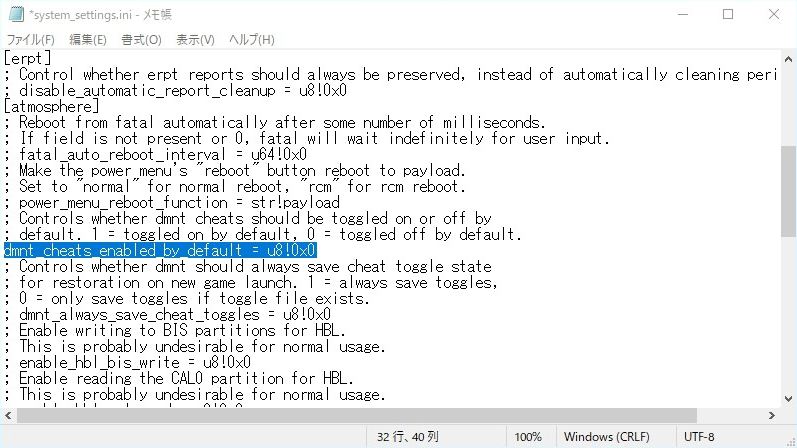
以上で完了です。
チートコードの使い方
まずはチートを行うゲームソフトを起動して下さい。
ゲームを起動したらホームボタンを押してホーム画面に戻って下さい。
その状態で上ボタンを押すと画像赤枠のユーザーアイコンにカーソルが移動するので、適当なアイコンを選択してAボタンを押して下さい。
画面が切り替わってBreezeが起動するので、右上の「Cheats」に進んで下さい。
この画面が「Breeze」のメインUIです。
操作方法(最低限)
とりあえずチートコードを使う為の最低限の操作方法を記載します。
- Toggle Cheat
左パネルで選択したチートコードのオンオフ切り替え - Erase all in Group
アウトラインで作成したグループを削除します。 - Write Cheat to atm
sdmc:/atmosphere/contents/(titleid)/cheats/(buildid).txtにセーブ - Cut Cheat
左パネルで選択したチートコードを削除 - Add conditional key
条件付きブロックキーを追加(8コードの効果) - Remove conditional key
条件付きブロックキーを削除 - Lord Cheats from file
sdmc:/switch/breeze/cheats/(titleid)/(buildid).txtをロード - Lord Cheats from atm
sdmc:/atmosphere/contents/(titleid)/cheats/(buildid).txtをロード - Write Cheat to file
sdmc:/switch/breeze/cheats/(titleid)/(buildid).txtにセーブ - Lord from DB
DLしたチートデータベースを読み込む - Add to bookmark
ブックマークに登録 - Bookmark
ブックマークに移動 - Edit Cheat
左パネルで選択したチートコードを編集 - More
Extended Cheat Menuを開く - Paste Duplicate Cheat
チートコードを複製する - Back
戻る - key hint file
未確認 - Assemble all ASM
未確認
チートコードを選択
チートコードをオンにすると画像の様にコード名の前の□が■に変わります。
□が■になった時点でゲームに対してコードが適用されています。
同時に有効にできるコードの数は制限があり、画像赤枠の「Total Opcode」が1024を超えてはいけません。
ゲームに戻る場合はホームボタンを押して戻ります。
Bボタンを押しても起動画面がループしてゲームに戻れません。
チートファイルの入れ替え方
基本画面右パネル内の「More」に進むと「Extended Cheat Menu」が開きます。
ZLボタンを押すと、sdmc:/atmosphere/contents/(titleid)/cheatsが開くので、ここから保存しておいた他のチートファイルを選択可能です。
Lボタンを押すと、sdmc:/switch/breeze/cheats/(titleid)が開くので、ここから保存しておいた他のチートファイルを選択可能です。
Extended Cheat Menu
- Turn off all Cheats
全チートコードをOFF - Remove atm cheats
- Delete all Cheats
全チートを消去
- Add freeze game code
チートファイルに一時停止&再開コードを追加
- Turn on all Cheats
全チートコードをON
- Expand Data Screen
左パネルを拡大表示
- any cheats from Breeze’s TID directory
sdmc:/switch/breeze/cheats/(titleid)を開いてチートファイルを選択する
- any cheats from Breeze / cheats
sdmc:/switch/breeze/cheatsを開いてチートファイルを選択する
- any cheats from atm’s TID directory
sdmc:/atmosphere/contents/(titleid)/cheatsを開いてチートファイルを選択する
- Choose individual cheats from breeze / cheats
sdmc:/switch/breeze/cheatsを開いてチートコードを選択する
- testing
未確認 - Back
戻る - Edit m_titleName
未確認 - Create Cheat
未確認 - Clear clipboard
未確認